一、Ubuntu安装包的下载
Ubuntu是Linux大家族的一种,具有巨大的开源社区,即适合家庭个人使用又适用于商业环境,Ubuntu社区承诺每6个月发布一个新版本,以提供最新最强大的软件。 Ubuntu的名称来自非洲南部祖鲁语或豪萨语的“ubuntu"一词,意思是“人性”“我的存在是因为大家的存在",是非洲传统的一种价值观。 Ubuntu第⼀个版本是发布于 2004年,所以 Ubuntu 的⽣⽇是 2004 年的 10 ⽉ 20 ⽇。之后Ubuntu发行会遵循一个准则,Ubuntu 20.04.6 也就意味着 2020年 4 ⽉6日发布的版本。
ubuntu的下载网站
ubuntu官网: https://ubuntu.com/download
ubuntu清华镜像源:https://mirrors.tuna.tsinghua.edu.cn/ubuntu-releases/20.04/1
浙江大学:Index of /ubuntu-releases/
中科大源:http://mirrors.ustc.edu.cn/ubuntu-releases/
阿里云开源镜像站:http://mirrors.aliyun.com/ubuntu-releases/
北京理工大学开源:http://mirror.bit.edu.cn/ubuntu-releases/
下载好安装包ubuntu-20.04.6-live-server-amd64.iso后,就可以执行下一步。
二、虚拟机的设置
个人使用的虚拟机安装软件为VMware® Workstation 17 Pro版本17.0.0 build-20800274
第一步,创建虚拟机
个人推荐自定义安装,而不采用典型安装,原自定义安装可以对虚拟磁盘及I/O控制器(SCSI控制器)进行修改,且自定义安装比典型安装具有更多的设置功能。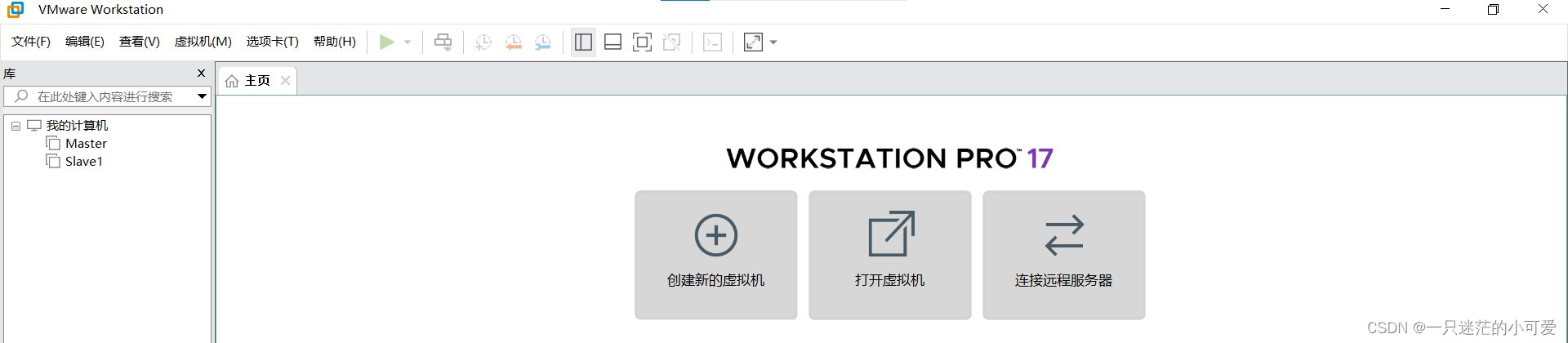

第二步、选择虚拟机的硬件
这一步可以选择虚拟机的硬件兼容性,一般默认选项
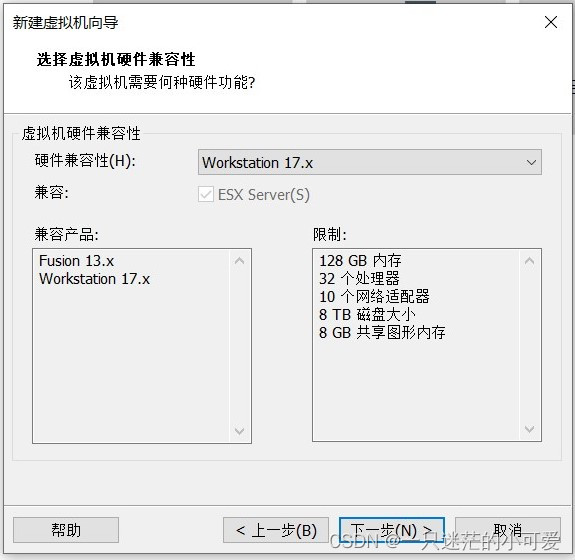
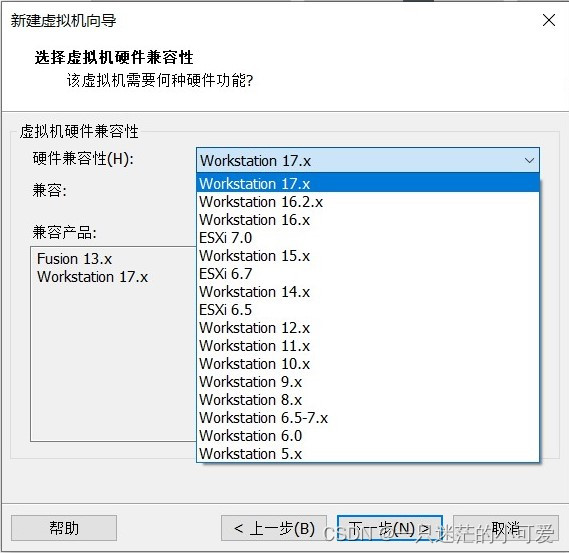
第三步、操作系统安装来源选择
在VMware® Workstation 17 Pro中我们可以选择默认简易安装来安装虚拟机的操作系统,但为了能之后自我选择设置,选择第三项稍后安装操作系统,点击下一步。
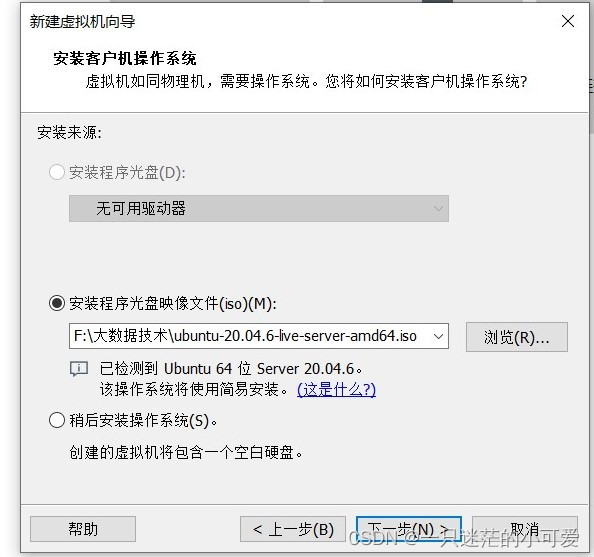
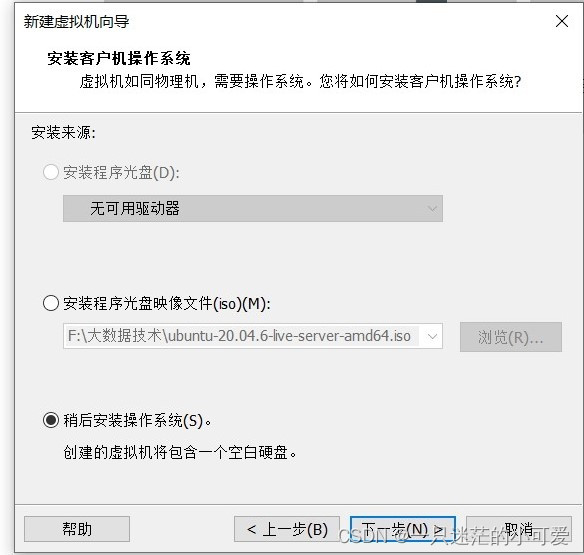
第四步、选择虚拟机所安装的系统
这个得按照自己使用的设备来决定,64位选择64位,32位只能选择32位。
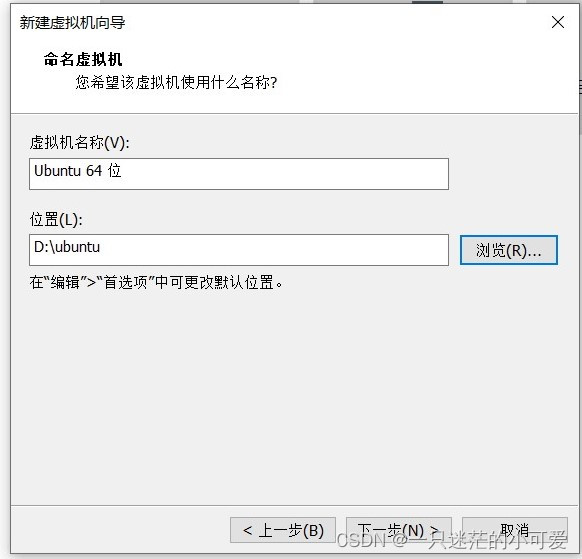
第五步、选择虚拟机存放的位置
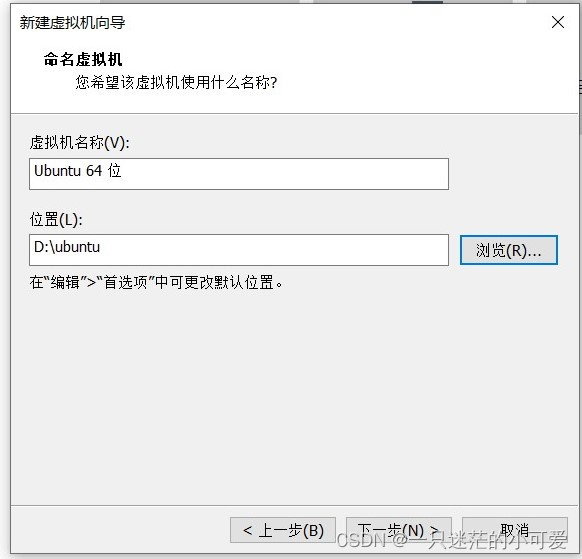
第六步、对虚拟机的硬件设备进行配置
注意:对虚拟机的硬件设备不能超过根据所使用的物理设备的性能 推荐选择默认选项
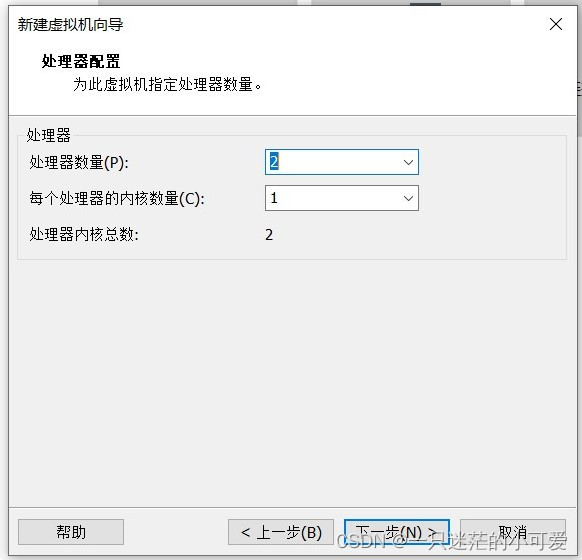
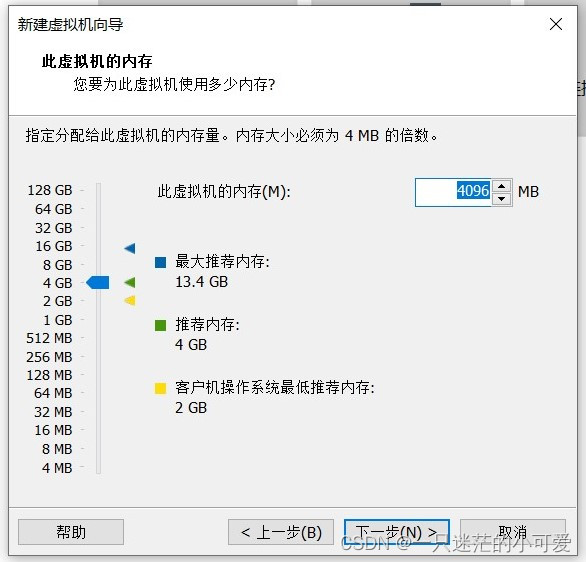
第七步、虚拟机网络的配置
选择NAT模式
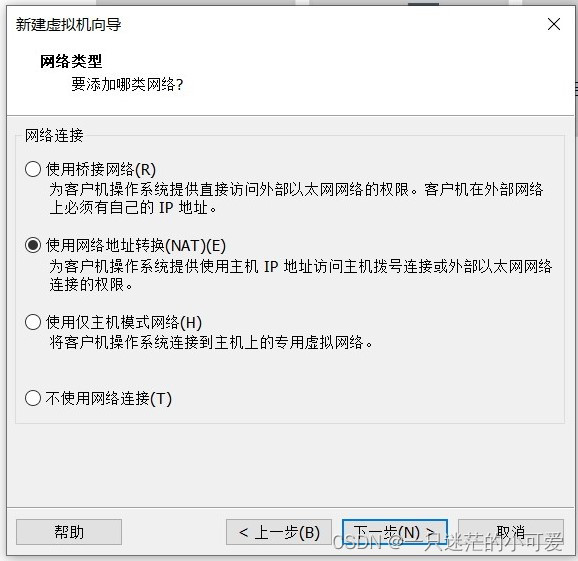
第八步、更改I/O控制器和磁盘类型
推荐为默认选项
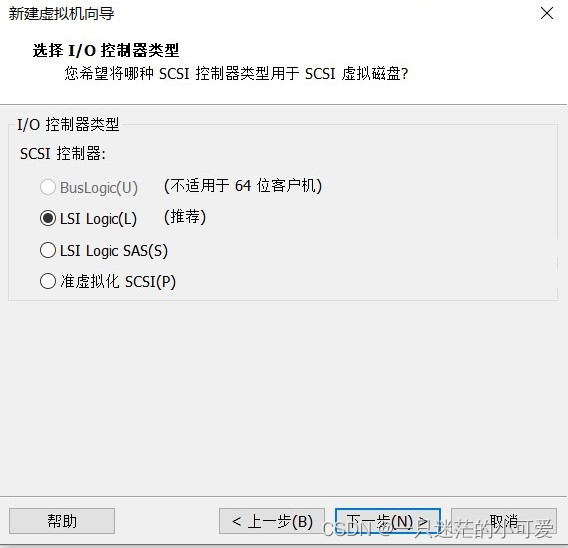
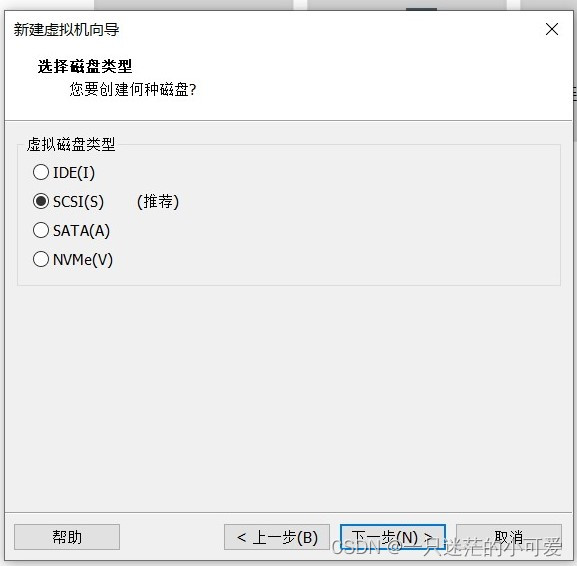
第九步、虚拟机磁盘的设置
一般选择第一项
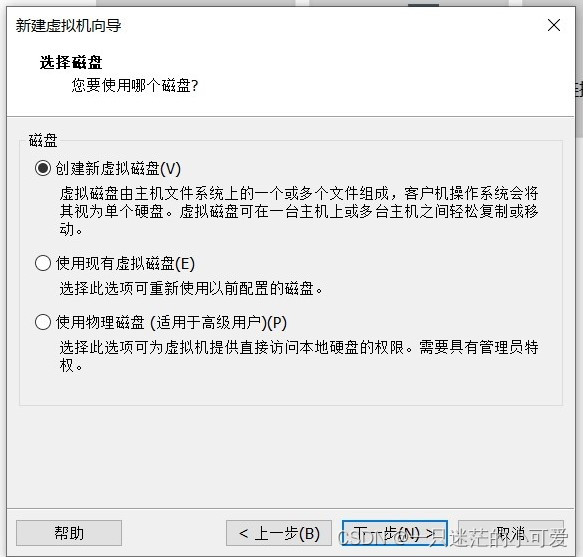
选择指定的磁盘大小,选择第二项,不建议选择第三项“第三项会降低虚拟磁盘的性能”。
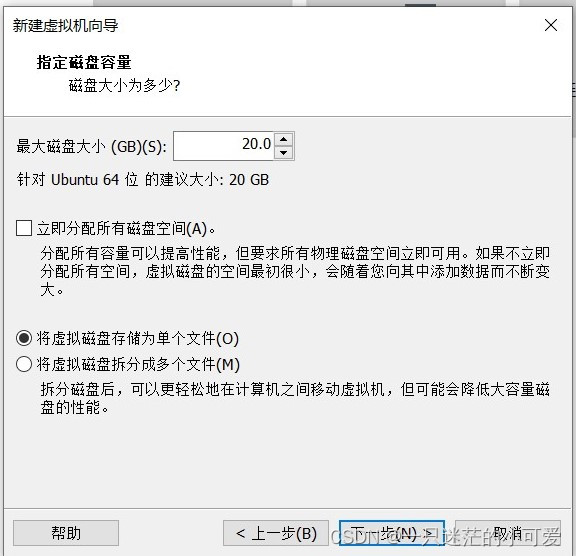
这一项是对磁盘的命名
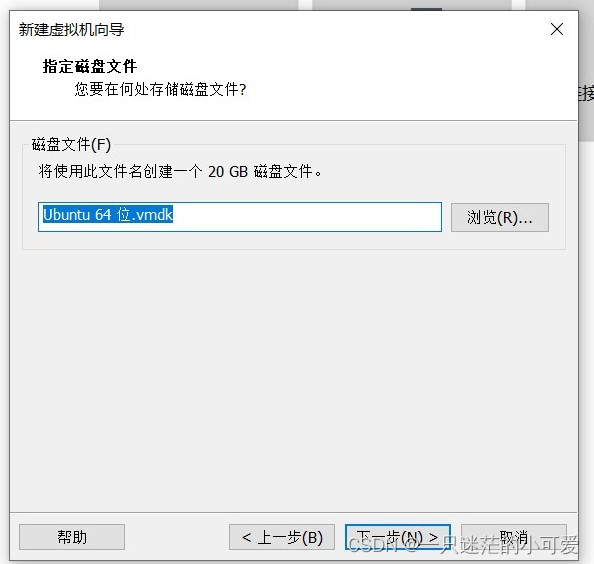
第十步、选择ISO镜像文件
点击自定义硬件(c)…这一选项
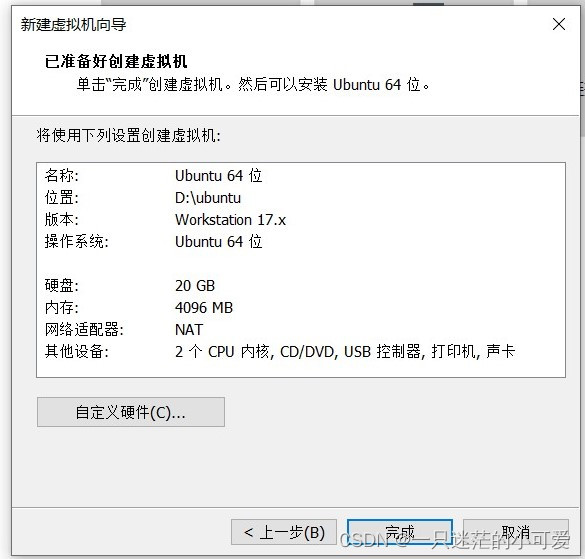
选择新CD/DVD(SATA)这一选项,插入之前下载的安装包,即ubuntu-20.04.6-live-server-amd64.iso 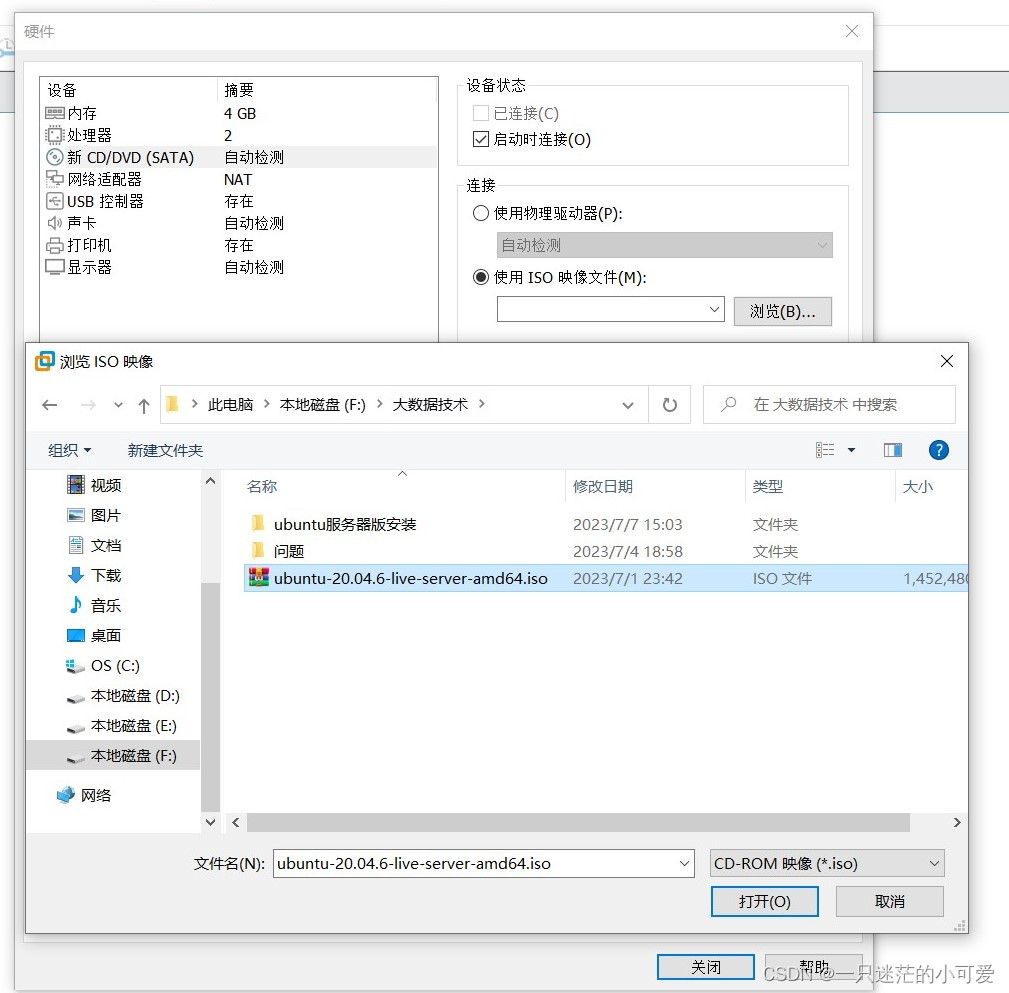
之后点击完成 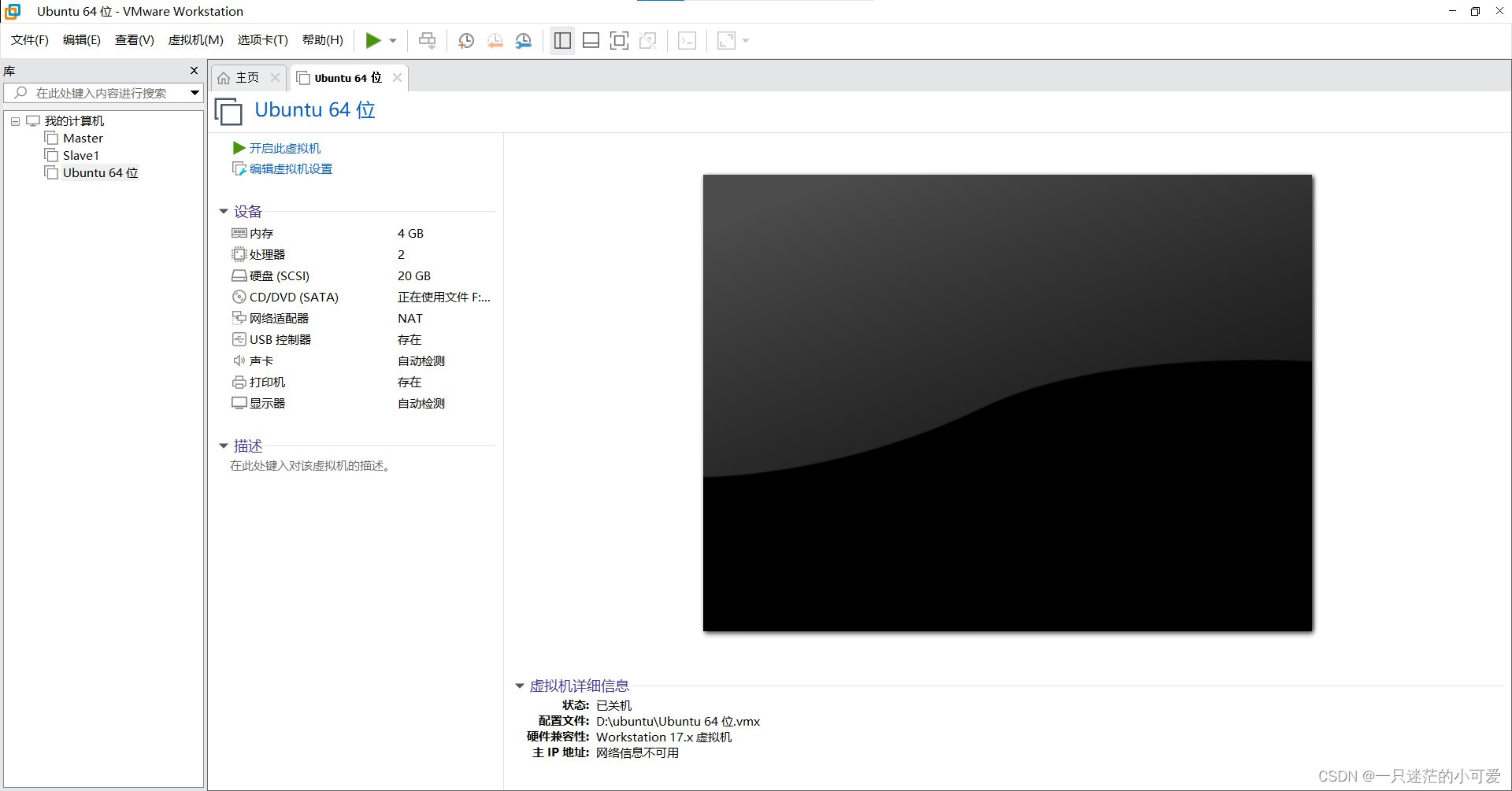
三、执行安装
下载好ISO文件,执行好虚拟机的设置,接下来进行操作系统对应的安装设置。
第一步、选择安装语言
ubuntu的server(服务器版)没有中文模式选择,选择英文模式(English),如下:
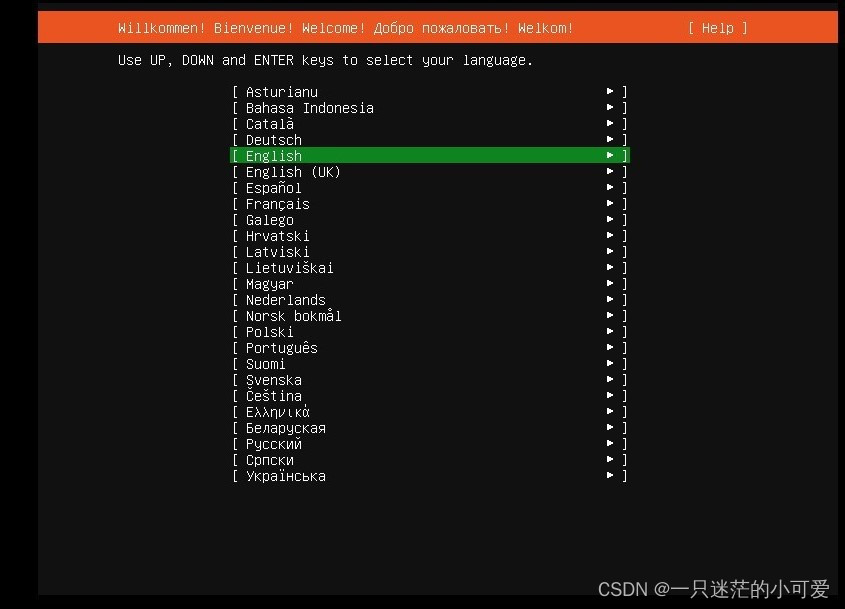
第二步、选择键盘语言类型
以下图是选择键盘的语言类型
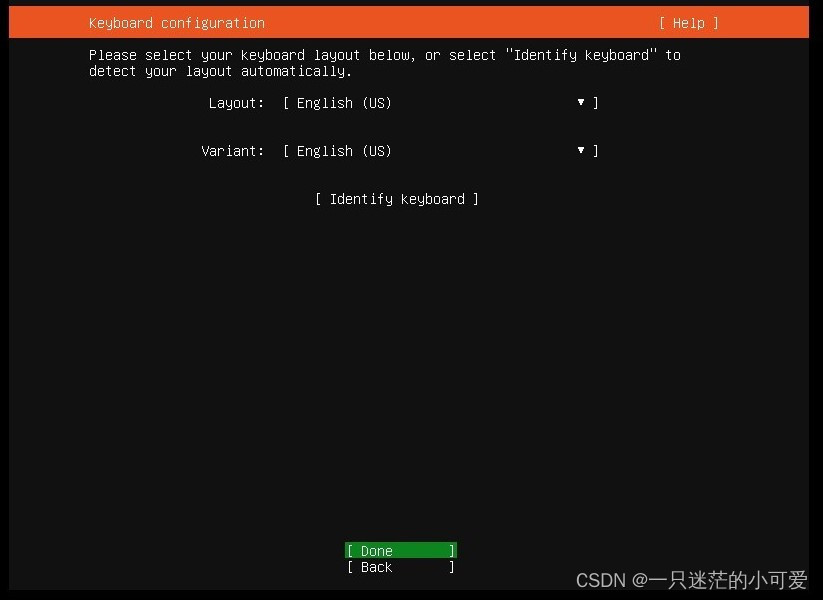
第三步、网卡的配置
下图是网卡的配置,推荐为默认类型
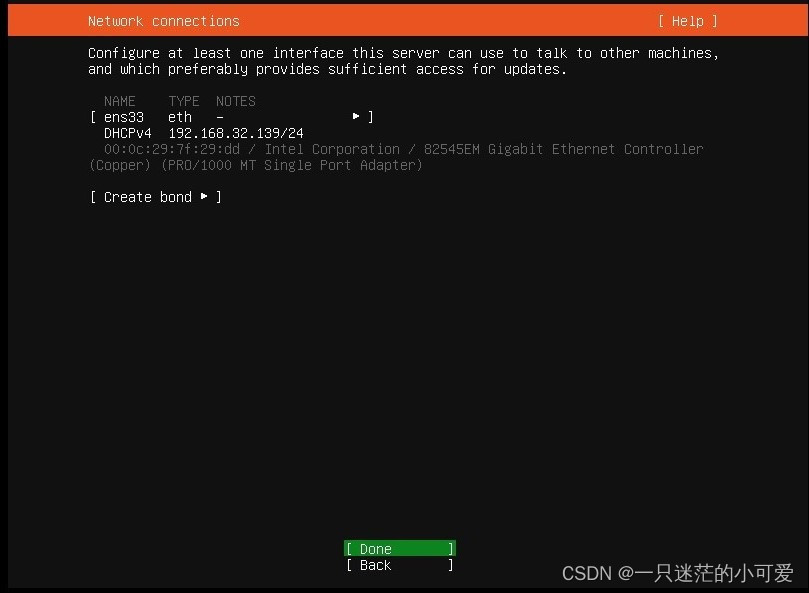
第四步、代理配置(DNS配置)
设置代理(proxy)模式。 代理分为正向代理和反向代理:
正向代理:设备借助一台设备来上网。(DNS服务、VPN—隧道加密通信技术) 反向代理:访问者通过一台设备来间接访问服务器。
这里简易代理设置为:
proxy address:114.114.114.114 #该DNS服务器是四大运营商共建的
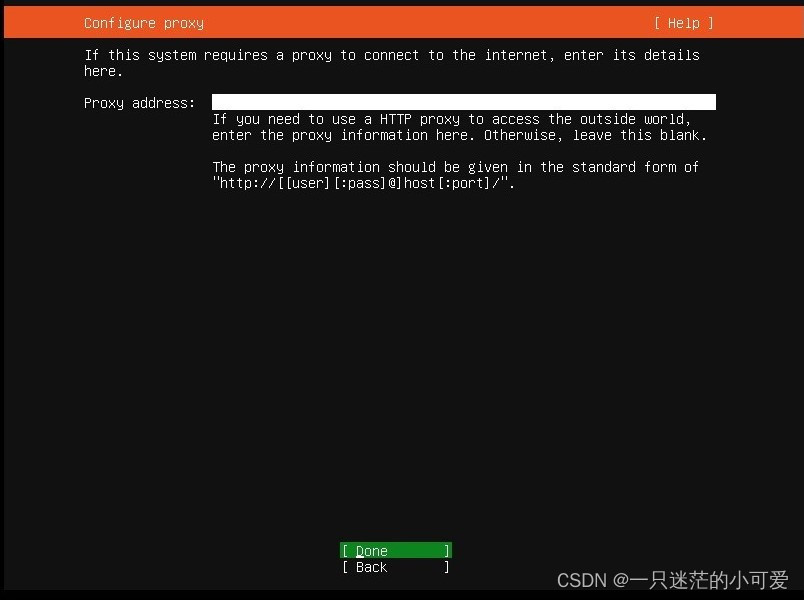
第五步、配置apt的镜像
apt可以把它理解为unbutu的应用商店 由于国外的官方站点服务访问较慢,这对我们用apt下载软件不利。那么我们选择国内的镜像网站站点。 以下为常见的国内镜像站点:
中科大源 :http://mirrors.ustc.edu.cn/ubuntu-releases/16.04/
阿里云开源镜像站:http://mirrors.aliyun.com/ubuntu-releases/16.04/
兰州大学开源镜像站:http://mirror.lzu.edu.cn/ubuntu-releases/16.04/
北京理工大学开源:http://mirror.bit.edu.cn/ubuntu-releases/16.04/
浙江大学:http://mirrors.zju.edu.cn/ubuntu-releases/16.04/
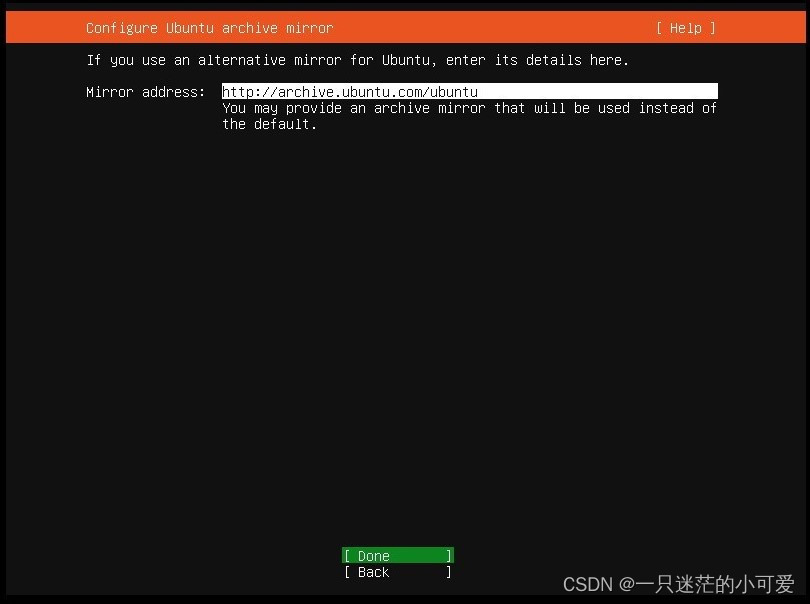
第六步、磁盘的建立和选择
下图是系统对磁盘选择(推荐默认)
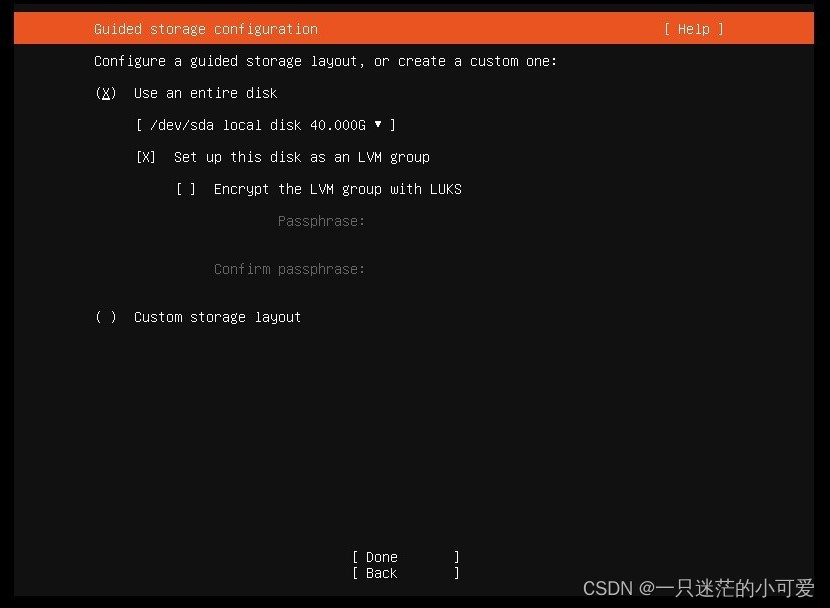
以下图是对操作系统里的各插件的系统的存储大小的显示设置。(推荐默认选项)
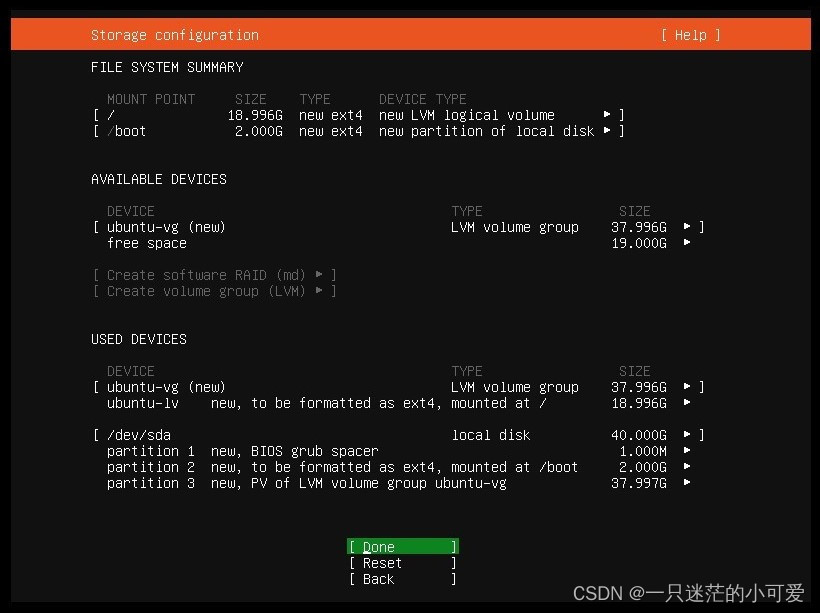
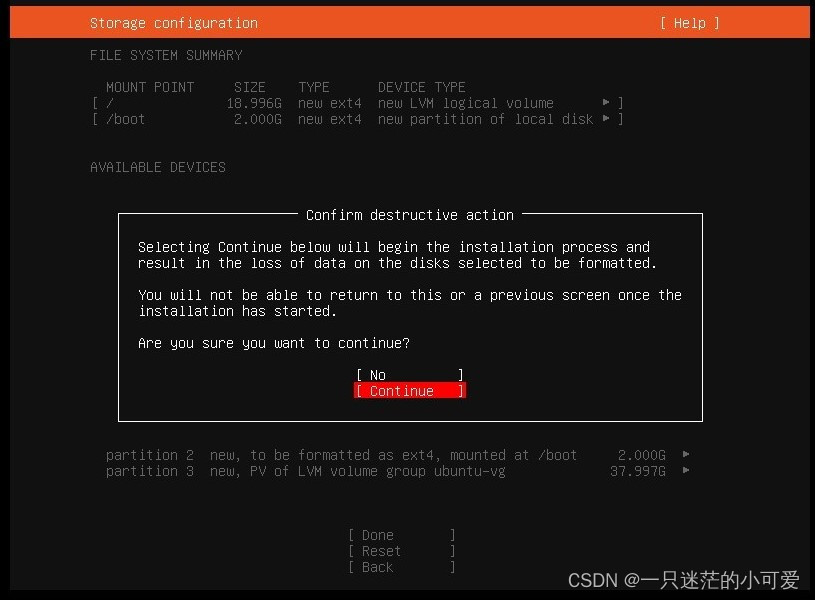
第七步、用户的创建
下图是用户名和用户密码的创建 补充:
- ubuntu的root用户初始密码是开机系统随机定义的。
- 我们创建的以下用户可以用
sudo su或sudo su root登录系统的root用户 - 然后用命令
passwd root来修改root用户的密码
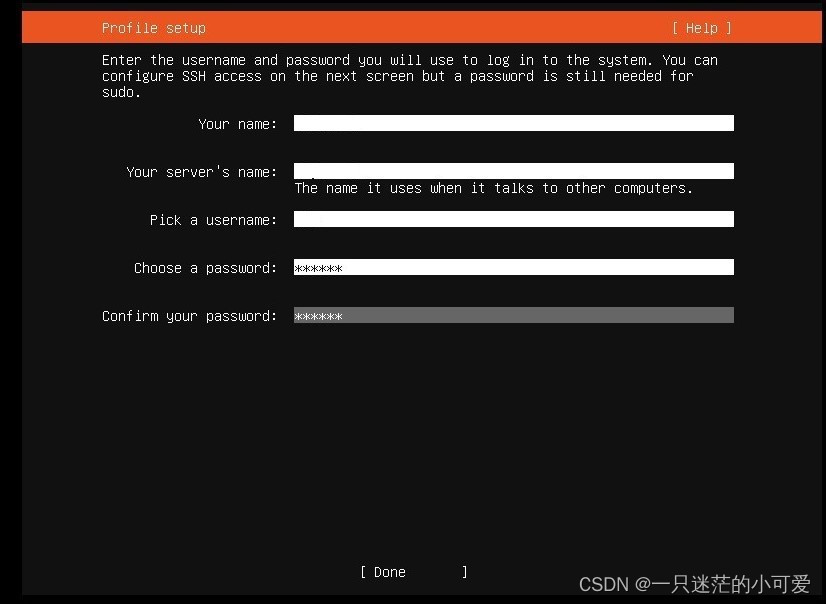
第八步、OpenSSHserver插件的安装
推荐默认选项
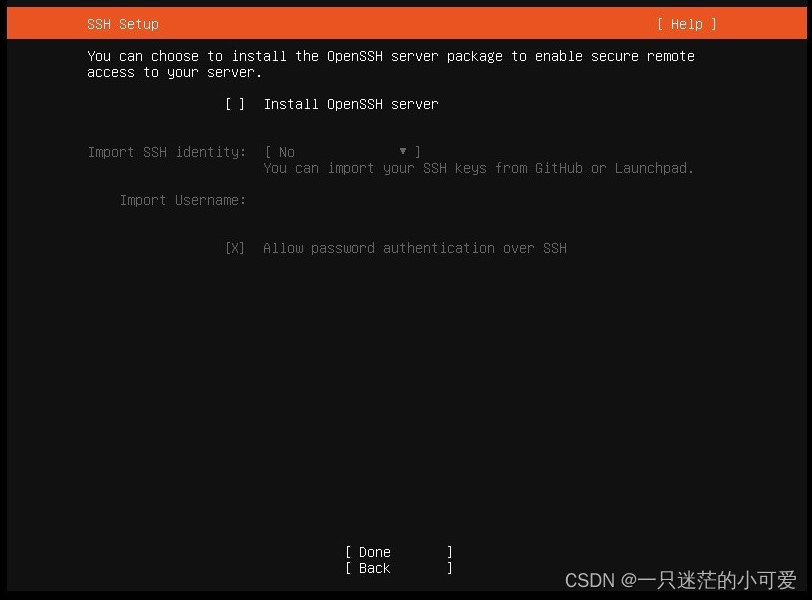
第九步、安装
以上步骤完成后,我们可以点击确认等待安装即可
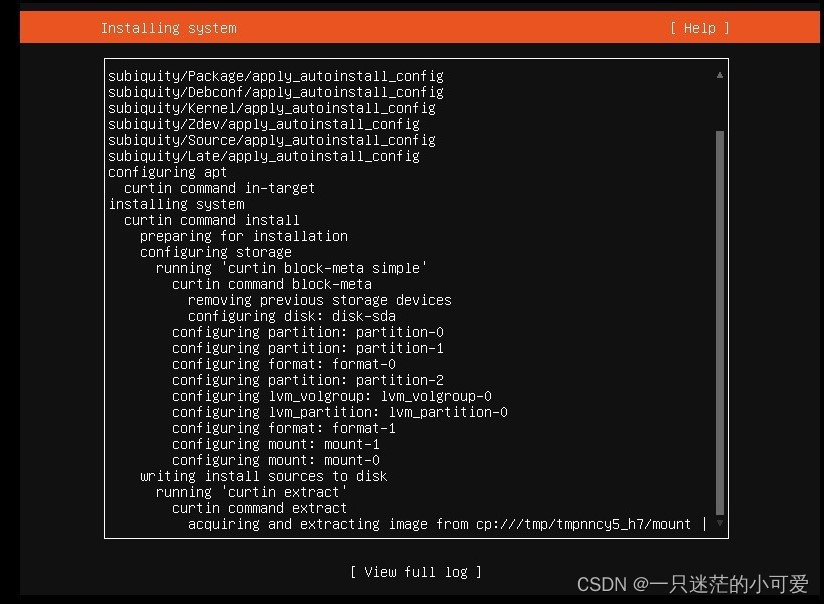
第十步、配置静态IP
- 进入root用户
sudo su - 打开网卡配置文件
vi /etc/netplan/00-installer-config.yaml vim /etc/netplan/00-installer-config.yaml如果vim打不开文件,系统是没有安装vim对应的插件,需要用apt下载或者用vi命令apt install vim #apt下载vim对应的插件 - 修改/etc/netplan/00-installer-config.yaml里显示的内容然后更改静态IP(虚拟机网段必须设置在NAT模式下),更改静态IP以便于之后进行对系统做一些对应的配置
network: ethernets: ens33: #网卡名称 dhcp4: no #关闭DHCP服务(IPv4) dhcp6: no #关闭DHCP服务(IPv6) addresses: [192.168.32.128/24] #设置IP地址(IP号+掩码位) gateway4: 192.168.32.2 #设置网关,推荐为192.168.32.1或192.168.32.254 nameservers: addresses: [114.114.114.114] #DNS服务器地址 version: 2 - 先按ESC键,在输入:wq保存退出
netplan apply #重启网关 ip a #查看IP地址,已确认配置是否成功
感谢大家的观看,如有错误,请联系本人。
版权归原作者 一只迷茫的小可爱 所有, 如有侵权,请联系我们删除。